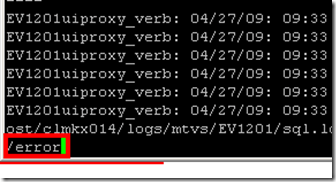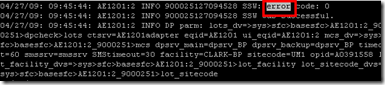Ich arbeite mit vielen großen Protokolldateien. Normalerweise verbinde ich mich mit Putty oder Telnet mit meinen UNIX- und Linux-Servern, dann lese ich die Dateien mit Standard-UNIX / Linux-Befehlen. Andere IT-Leute ziehen es vor, eine X-Window-GUI zu verwenden, aber wenn Sie eine Verbindung mit niedriger Bandbreite haben, ist es besser, ein Befehlszeilen-Terminal zu verwenden, um Dinge schneller zu erledigen.
Wenn Sie Protokolle durchsuchen müssen ohne sie zu bearbeiten, verwenden Sie den Befehl "less". Mit "Weniger" in Linux und UNIX können Sie die Datei anzeigen und grundlegende Suchvorgänge ausführen. Im Gegensatz zu "more" ermöglicht es sowohl die Vorwärts- als auch die Rückwärtsnavigation, sodass Sie an jedem Punkt des Dokuments nach einem beliebigen Suchbegriff suchen können.
Weniger ist besser als mehr
Um eine Datei mit lesszu öffnen, geben Sie den Befehl lessgefolgt von dem Dateinamen in der UNIX- oder Linux-Eingabeaufforderung ein:
weniger Dateiname
Im folgenden Beispiel habe ich eine Datei namens verbose.log.mo
Less öffnet die Datei und zeigt den Dateinamen im unteren linken Teil des Terminals an. Um eine Zeichenfolge in der Datei zu finden, geben Sie den Schrägstrich gefolgt von der Zeichenfolge ein, die Sie durchsuchen möchten, und drücken Sie die Eingabetaste. Im folgenden Beispiel habe ich / erroreingegeben, um nach der Zeichenfolge "error" zu suchen.
Sie werden sehen dass die Ansicht der Datei zu der Zeile springt, in der sich die Zeichenfolge befindet. Die gefundenen Zeichenfolgenübereinstimmungen sind zur einfacheren Anzeige hervorgehoben.
Um nach der nächsten Instanz der Zeichenfolge zu suchen, drücken Sie einfach die Taste "n". Durch Drücken des Großbuchstabens "N" gelangen Sie zur vorherigen Übereinstimmung.
Hier sind weitere Tastenkombinationen, die ich von Wiki-Eintrag zu "weniger" gefunden habe:
Was mir an "less" am meisten gefällt, ist die automatische Anpassung an die Breite und Höhe des Terminalfensters. Der Text, wenn er mit "weniger" angezeigt wird, wird automatisch umgebrochen, wenn Sie die Größe des Fensters des Terminals ändern. Das macht weniger Fortschritt als das ältere Tool "more", das dazu neigt, den Text zu schneiden, wenn Sie die Breite des Terminals straffen.
Wenn Sie eine Menge Text- oder ASCII-Dateien in Linux haben oder UNIX, stellen Sie sicher, dass Sie "less" beherrschen, da dies ein übergeordneter Befehl zum Anzeigen von Dateien über das Befehlszeilen-Terminal ist. Viel Spaß!